Sådan slår du undertekster til på Zoom

Lær hvordan du slår undertekster til på Zoom. Zooms automatiske undertekster gør det lettere at forstå opkaldsindholdet.
Facepay er en ekstremt moderne metode til autentificering af ansigtstransaktioner, som er blevet brugt i nogle banker. Artiklen nedenfor vil guide dig til, hvordan du tilmelder dig Facepay på TPBank-applikationen for at gøre betalingen nemmere og mere bekvem.
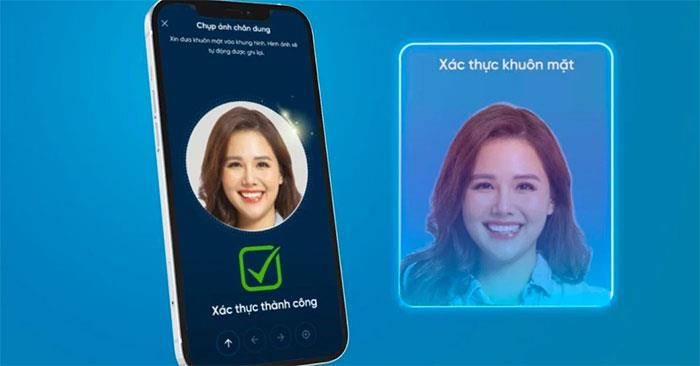
Instruktioner til registrering af Facepay på TPBank-applikationen
For at tilmelde dig Facepay på TPBank-appen skal du først opdatere applikationen til den nyeste version.
Åbn derefter applikationen og vælg derefter Indstillinger - > FacePay Service .
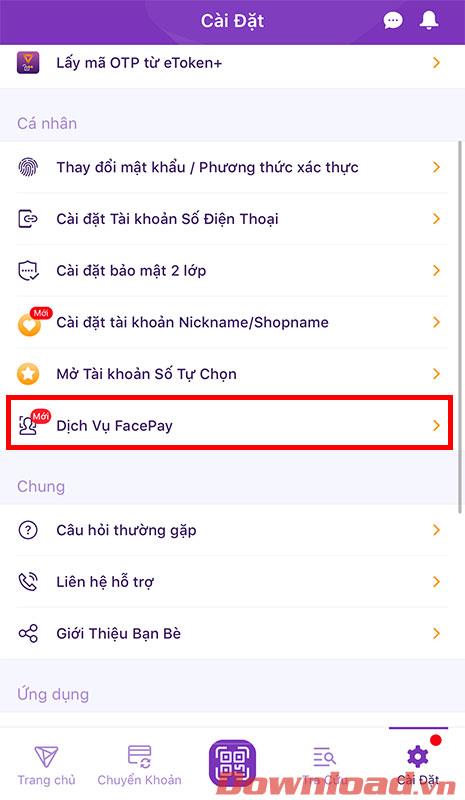
Klik på knappen Registrer nu på skærmen, der vises .
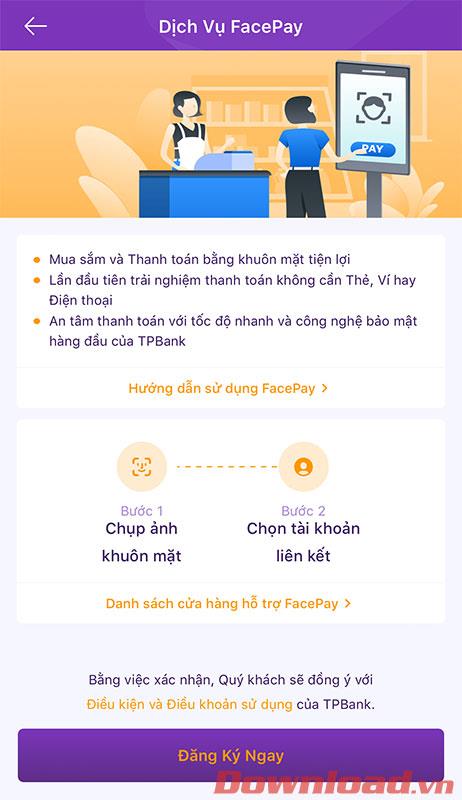
Skærmen vil nu vise et billede af dit ansigt gennem frontkameraet. Følg instruktionerne for at godkende dit ansigt. Når teksten Ansigtsgodkendelse er vellykket, betyder det, at du har fuldført dette trin, tryk på knappen Fortsæt .
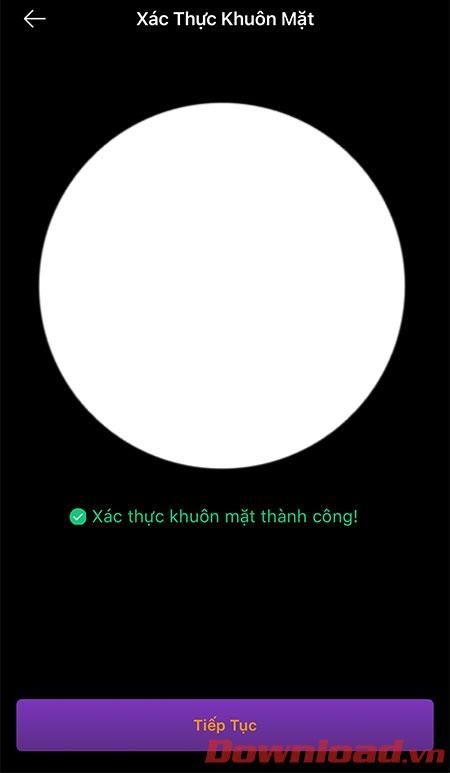
I det sidste trin skal du vælge den konto, du vil linke til Facepay, og derefter trykke på knappen Fortsæt .
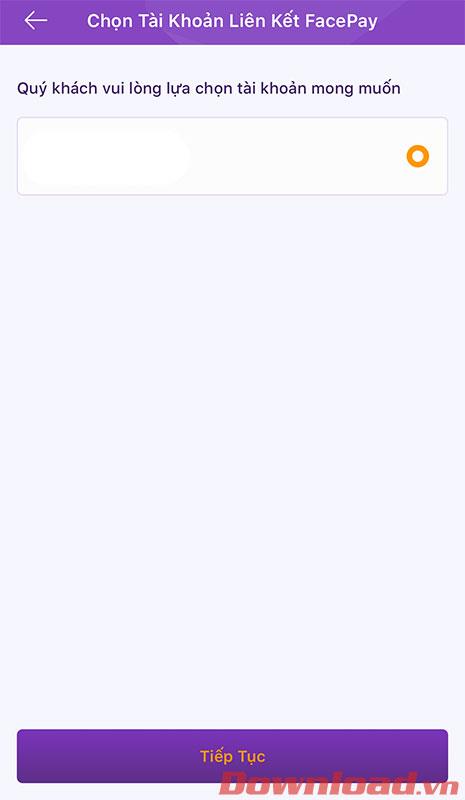
Så med nogle få enkle trin kan du registrere dig til TPBank Facepay for at hjælpe med at betale, købe, sælge eller handle meget mere bekvemt.
For at betale med Facepay efter registrering, skal du gå til steder, der tilbyder facepay-tjenester og følge disse trin:
Ønsker dig succes!
Lær hvordan du slår undertekster til på Zoom. Zooms automatiske undertekster gør det lettere at forstå opkaldsindholdet.
Modtager fejludskrivningsmeddelelse på dit Windows 10-system, følg derefter rettelserne i artiklen og få din printer på sporet...
Du kan nemt besøge dine møder igen, hvis du optager dem. Sådan optager og afspiller du en Microsoft Teams-optagelse til dit næste møde.
Når du åbner en fil eller klikker på et link, vil din Android-enhed vælge en standardapp til at åbne den. Du kan nulstille dine standardapps på Android med denne vejledning.
RETTET: Entitlement.diagnostics.office.com certifikatfejl
For at finde ud af de bedste spilsider, der ikke er blokeret af skoler, skal du læse artiklen og vælge den bedste ikke-blokerede spilwebsted for skoler, gymnasier og værker
Hvis du står over for printeren i fejltilstandsproblemet på Windows 10-pc og ikke ved, hvordan du skal håndtere det, så følg disse løsninger for at løse det.
Hvis du undrede dig over, hvordan du sikkerhedskopierer din Chromebook, har vi dækket dig. Lær mere om, hvad der sikkerhedskopieres automatisk, og hvad der ikke er her
Vil du rette Xbox-appen vil ikke åbne i Windows 10, så følg rettelserne som Aktiver Xbox-appen fra Tjenester, nulstil Xbox-appen, Nulstil Xbox-apppakken og andre..
Hvis du har et Logitech-tastatur og -mus, vil du se denne proces køre. Det er ikke malware, men det er ikke en vigtig eksekverbar fil til Windows OS.
![[100% løst] Hvordan rettes meddelelsen Fejludskrivning på Windows 10? [100% løst] Hvordan rettes meddelelsen Fejludskrivning på Windows 10?](https://img2.luckytemplates.com/resources1/images2/image-9322-0408150406327.png)




![RETTET: Printer i fejltilstand [HP, Canon, Epson, Zebra & Brother] RETTET: Printer i fejltilstand [HP, Canon, Epson, Zebra & Brother]](https://img2.luckytemplates.com/resources1/images2/image-1874-0408150757336.png)

![Sådan rettes Xbox-appen vil ikke åbne i Windows 10 [HURTIG GUIDE] Sådan rettes Xbox-appen vil ikke åbne i Windows 10 [HURTIG GUIDE]](https://img2.luckytemplates.com/resources1/images2/image-7896-0408150400865.png)
